Smartphones är en viktig del av många människors liv nuförtiden. Från att hålla kontakten för arbete och underhållning till att vara den enda kameran de flesta bär, dessa enheter är en del av det dagliga livet. Även om det är en stor sak att smartphones kan hjälpa oss, betyder det också att vi måste se till att de hålls säkra. Google inkluderade ansiktsskanning för att låsa upp din telefon, men du kanske inte vill använda den. Så vi har stegen för att inaktivera Face Unlock på Pixel 7 eller Pixel 7 Pro.
Så här stänger du av Face Unlock på Pixel 7 och 7 Pro
Det är bra att Google har bestämt sig för att ta tillbaka funktionen Ansiktsupplåsning till sina telefoner. Senast vi såg det var på Pixel 4-serien med Soli-radarsensorn. Men med Pixel 7 och Pixel 7 Pro, inga fancy radarsensorer är packade i enheten. Istället förlitar den sig på Googles mjukvaruknep för att använda den främre kameran för att skanna ditt ansikte.
Även om det är trevligt att ha detta som ett alternativ för att låsa upp din telefon, är det inte alls lika säkert som ditt fingeravtryck. Faktum är att säkerhetsnivån är tillräckligt låg för att den inte kan användas för säkra appar som banktjänster eller köp. Det är mer av en bekvämlighetsfaktor att titta på din telefon och låsa upp den. Men om du hellre vill att din telefon inte låses upp så lätt, kanske du vill inaktivera funktionen - och vi har stegen för dig här.
1. Storka ner från toppen av skärmen två gånger eller en gång med två fingrar och tryck på ikonen ⚙ för att komma åt telefonens inställningar.
2. Rulla ned och välj säkerhet.
3. Knacka på Lås upp ansikte och fingeravtryck.

4. Välj Ansiktsupplåsning.
5. Ange din säkerhets-PIN eller mönster.
6. Knacka på Ta bort ansiktsmodell.
7. Välja Radera.
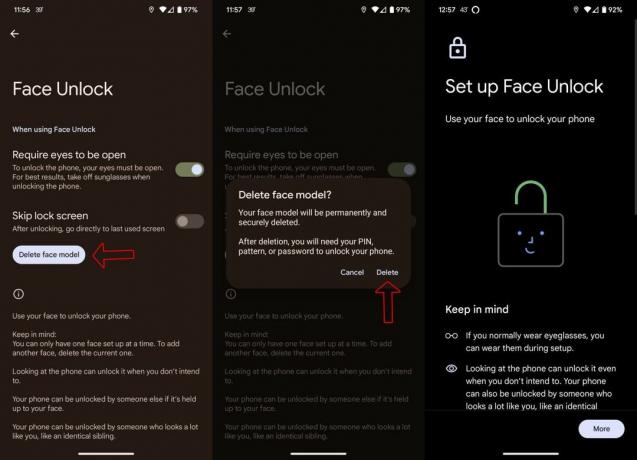
När dessa steg är slutförda kommer din telefon inte längre att använda ditt ansikte för att låsa upp telefonen. Om du vill återaktivera funktionen, följ stegen ovan, förutom vid Steg 6, du kommer att hälsas med installationsprocessen.
Återigen, det är trevligt att Google tog tillbaka möjligheten att använda ditt ansikte för att låsa upp din Pixel 7 och 7 Pro. Men med tanke på hur låg säkerhetsnivån är kanske du inte vill ha den beroende på hur mycket känslig information du har på din telefon. Google går så långt som att lista hur funktionen kan utnyttjas i dess inställningar. Så även om dessa är två av de bästa Android-smarttelefoner du kan köpa, det betyder inte att de är perfekta.

Google Pixel 7
Google har ytterligare förfinat designen som introducerades på förra årets smartphones. Medan de finjusterar designen och lägger till en rad nya och användbara funktioner, har Pixel 7-ägare nu möjligheten att låsa upp ansiktet för att komma åt sin enhet.

Google Pixel 7 Pro
Googles förbättringar på kameraavdelningen, tillsammans med de imponerande nya mjukvarufunktionerna, gör Pixel 7 Pro till ett måste för shutterbugs. För att inte tala om att det är en av de mest användbara smartphones på planeten.
